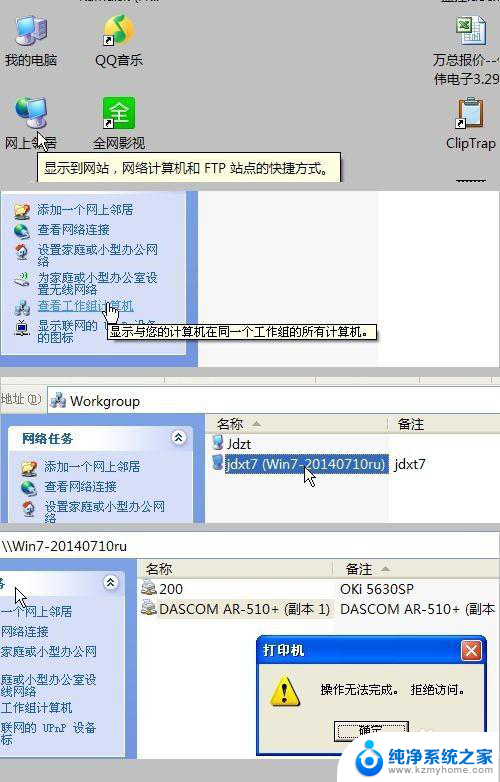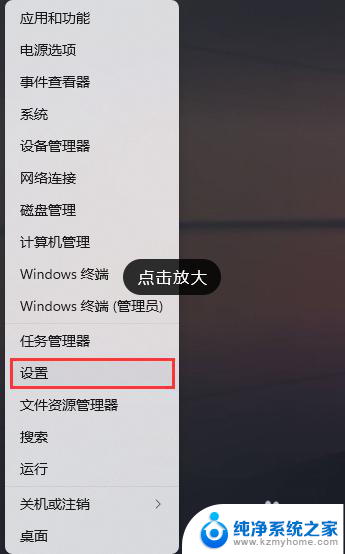windows10添加局域网打印机 win10如何连接网络打印机
在如今的数字化时代,网络打印机已经成为现代办公室不可或缺的工具之一,而对于使用Windows 10操作系统的用户来说,连接局域网打印机也变得轻而易举。通过简单的操作步骤,您可以轻松地将您的Windows 10设备与局域网中的打印机进行连接,实现打印文件的便捷操作。接下来让我们一起来了解一下在Windows 10系统中如何添加和连接局域网打印机的方法。
具体步骤:
1.进入Win10设置界面,点击设备大项。里面包含了打印机设备设置。
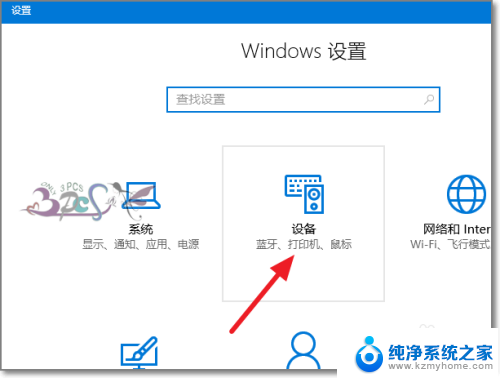
2.点击添加打印机或扫描仪,注意下面会列出网络中部分打印。若需要安装的打印在列表中,直接点击安装。
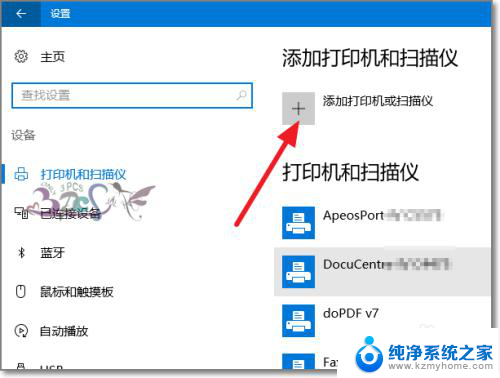
3.打印搜索到后点击添加这台网络打印机,若搜索不到。则可以点击“我需要的打印机不在列表中”。
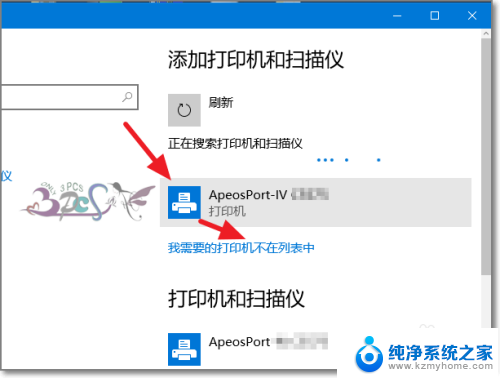
4.手动添加网络打印机,一般按网络打印机的TCP/IP地址进行添加。
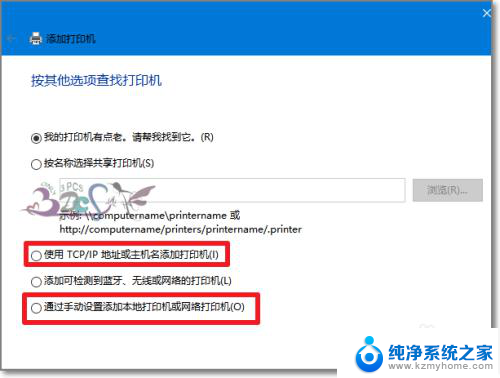
5.网络打印机的端口类型选择标准的TCP/IP端口即可,如下图。
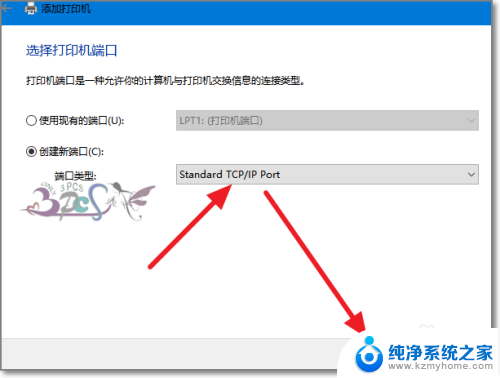
6.然后输入的网络打印机的IP地址。
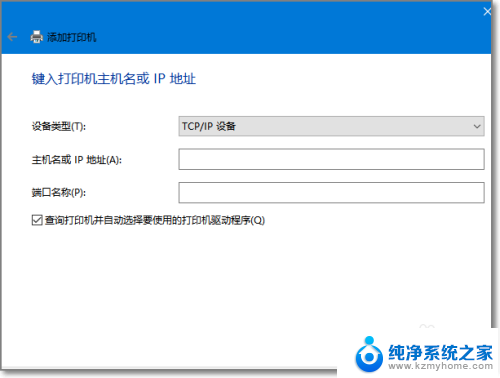
7.接下来就是安装对应的网络打印机驱动,一般Windows10都能搜索到网络中的打印。若通过手工的安装都无法正常这个添加网络打印机,那么有必要去检查一下网络打印机有没有接入网络,其他电脑是否能安装,还是只是这台电脑不能安装。
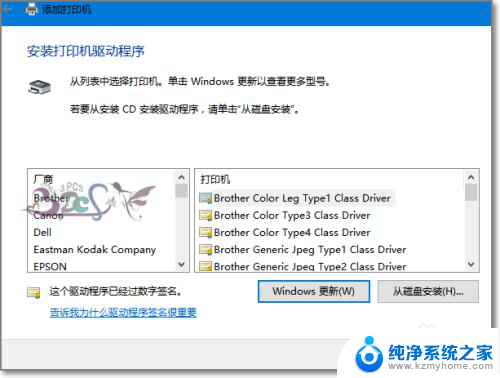
以上是关于如何在Windows 10上添加局域网打印机的全部内容,如果您遇到了相同的问题,可以参考本文中介绍的步骤进行修复,希望对大家有所帮助。